Feng Office è uno strumento di collaborazione e gestione dei progetti online gratuito e open source scritto in PHP. È uno strumento basato sul Web che integra Project Management, Customer Relationship Management, Financing e Billing che aiuta la tua organizzazione a funzionare meglio. Feng Office offre un ricco set di funzionalità tra cui Gestione delle attività, Monitoraggio del tempo, Diagramma di Gantt, Gestione della conoscenza, Calendario, Foglio presenze, Avvisi e promemoria automatici e molti altri. Feng Office ha tre edizioni, Community, Professional ed Enterprise.
In questo tutorial spiegheremo come installare Feng Office Community Edition su Debian 10 VPS.
Prerequisiti
- Un server che esegue Debian 10 con minimo 2 GB di RAM.
- Un nome di dominio valido puntato all'IP del tuo server. In questo tutorial utilizzeremo il dominio example.com.
- Sul tuo server è configurata una password di root.
Per iniziare
Prima di iniziare, aggiorna il tuo sistema con l'ultima versione. Puoi farlo eseguendo il seguente comando:
apt-get update -y
apt-get upgrade -y
Una volta aggiornato il sistema, riavvialo per applicare le modifiche.
Installa Apache e MariaDB
Innanzitutto, dovrai installare il server Web Apache e il server MariaDB sul tuo server. Puoi installarli eseguendo il seguente comando:
apt-get install apache2 mariadb-server -y
Una volta installati entrambi i pacchetti, avvia il servizio Apache e MariaDB e abilita l'avvio dopo il riavvio del sistema con il seguente comando:
systemctl start apache2
systemctl start mariadb
systemctl enable apache2
systemctl enable mariadb
Una volta terminato, puoi procedere al passaggio successivo.
Installa e configura PHP
Per impostazione predefinita, Debian 10 viene fornito con PHP 7.3. Dovrai installare PHP versione 7.1 per far funzionare correttamente Feng Office.
Innanzitutto, installa i pacchetti richiesti con il seguente comando:
apt-get install software-properties-common ca-certificates apt-transport-https -y
Quindi, aggiungi il repository SURY con il seguente comando:
wget https://packages.sury.org/php/apt.gpg
apt-key add apt.gpg
echo "deb https://packages.sury.org/php/ $(lsb_release -sc) main" | tee /etc/apt/sources.list.d/php7.list
Quindi, aggiorna il repository e installa PHP con tutti i moduli richiesti con il seguente comando:
apt-get install php7.1 php7.1-mysql php7.1-curl php7.1-json php7.1-cgi libapache2-mod-php7.1 php7.1-mcrypt php7.1-xmlrpc php7.1-gd php7.1-mbstring php7.1-common php7.1-soap php7.1-xml php7.1-intl php7.1-cli php7.1-ldap unzip php7.1-zip wget php7.1-readline php7.1-imap php7.1-tidy php7.1-recode php7.1-sq -y
Una volta installati tutti i pacchetti, apri il file php.ini e modifica alcune impostazioni:
nano /etc/php/7.1/cli/php.ini
Modifica le seguenti righe:
max_execution_time = 300 max_input_time = 300 memory_limit = 512M post_max_size = 128M upload_max_filesize = 128M html_errors = Off display_startup_errors = Off log_errors = On output_buffering = Off
Salva e chiudi il file.
Quindi, apri un altro file php.ini:
nano /etc/php/7.1/apache2/php.ini
Modifica le seguenti righe:
max_execution_time = 300 max_input_time = 300 memory_limit = 512M post_max_size = 128M upload_max_filesize = 128M html_errors = Off display_startup_errors = Off log_errors = On output_buffering = Off
Salva e chiudi il file. Quindi, installa altri pacchetti richiesti da Feng Office utilizzando il comando seguente:
apt-get install catdoc xpdf ghostscript imagemagick wkhtmltopdf -y
Una volta installati tutti i pacchetti, puoi procedere al passaggio successivo.
Configura MariaDB per Feng Office
Successivamente, dovrai creare un database e un utente per Feng Office.
Innanzitutto, accedi alla shell di MariaDB con il seguente comando:
mysql -u root -p
Fornisci la tua password di root quando richiesto, quindi crea un database e un utente per Feng Office con il seguente comando:
MariaDB [(none)]> CREATE DATABASE fengdb;
MariaDB [(none)]> GRANT ALL PRIVILEGES ON fengdb.* TO 'fenguser'@'localhost' IDENTIFIED BY 'password' WITH GRANT OPTION;
Quindi, svuota i privilegi ed esci dalla shell MariaDB con il seguente comando:
MariaDB [(none)]> FLUSH PRIVILEGES;
MariaDB [(none)]> EXIT;
Una volta terminato, puoi procedere al passaggio successivo.
Scarica Feng Office
Innanzitutto, scarica l'ultima versione di Feng Office utilizzando il comando seguente:
wget -O fengoffice.zip --no-check-certificate https://www.fengoffice.com/web/reference.php?dest=latest_version
Una volta scaricato, decomprimi il file scaricato con il seguente comando:
unzip fengoffice.zip
Quindi, sposta la directory estratta nella directory principale web di Apache utilizzando il comando seguente:
mv fengoffice-3.7.0.5 /var/www/html/fengoffice
Quindi, dai le autorizzazioni appropriate alla directory fengoffice:
chown -R www-data:www-data /var/www/html/fengoffice
chmod -R 777 /var/www/html/fengoffice
Una volta terminato, puoi procedere al passaggio successivo.
Configura Apache per Feng Office
Successivamente, dovrai creare un file di configurazione dell'host virtuale Apache per servire l'applicazione Feng Office. Puoi farlo con il seguente comando:
nano /etc/apache2/sites-available/feng.conf
Aggiungi le seguenti righe:
<VirtualHost *:80>
ServerAdmin [email protected]
DocumentRoot /var/www/html/fengoffice
ServerName example.com
<Directory /var/www/html/fengoffice/>
Options FollowSymlinks
AllowOverride All
Require all granted
</Directory>
ErrorLog ${APACHE_LOG_DIR}/error.log
CustomLog ${APACHE_LOG_DIR}/access.log combined
</VirtualHost>
Salva e chiudi il file quando hai finito. Quindi, abilita l'host virtuale Apache, l'intestazione e il modulo di riscrittura con il seguente comando:
a2ensite feng.conf
a2enmod rewrite
a2enmod headers
Quindi, riavvia il servizio Web Apache per applicare le modifiche:
systemctl restart apache2
Puoi controllare lo stato del server web Apache con il seguente comando:
systemctl status apache2
Dovresti ottenere il seguente output:
? apache2.service - The Apache HTTP Server
Loaded: loaded (/lib/systemd/system/apache2.service; enabled; vendor preset: enabled)
Active: active (running) since Mon 2019-12-02 07:02:28 EST; 1min 3s ago
Docs: https://httpd.apache.org/docs/2.4/
Process: 2329 ExecStart=/usr/sbin/apachectl start (code=exited, status=0/SUCCESS)
Main PID: 2333 (apache2)
Tasks: 7 (limit: 1138)
Memory: 21.8M
CGroup: /system.slice/apache2.service
??2333 /usr/sbin/apache2 -k start
??2334 /usr/sbin/apache2 -k start
??2335 /usr/sbin/apache2 -k start
??2336 /usr/sbin/apache2 -k start
??2337 /usr/sbin/apache2 -k start
??2338 /usr/sbin/apache2 -k start
??2341 /usr/sbin/apache2 -k start
Dec 02 07:02:28 debian systemd[1]: Starting The Apache HTTP Server...
Dec 02 07:02:28 debian apachectl[2329]: AH00558: apache2: Could not reliably determine the server's fully qualified domain name, using 127.0.1.
Dec 02 07:02:28 debian systemd[1]: Started The Apache HTTP Server.
Accedi all'interfaccia Web di Feng Office
Ora apri il tuo browser web e naviga nell'URL http://example.com . Verrai reindirizzato alla seguente pagina:
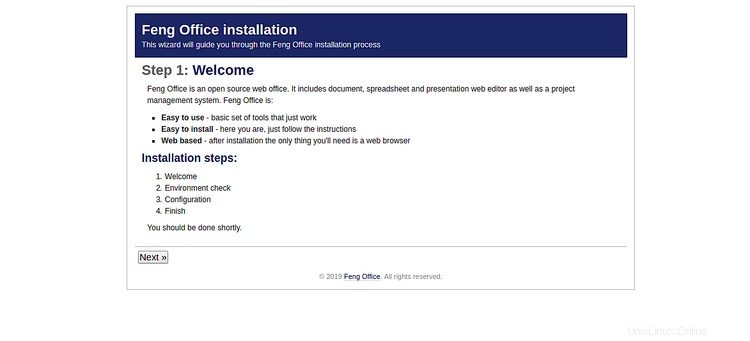
Fare clic su Avanti pulsante. Dovresti vedere la seguente pagina:
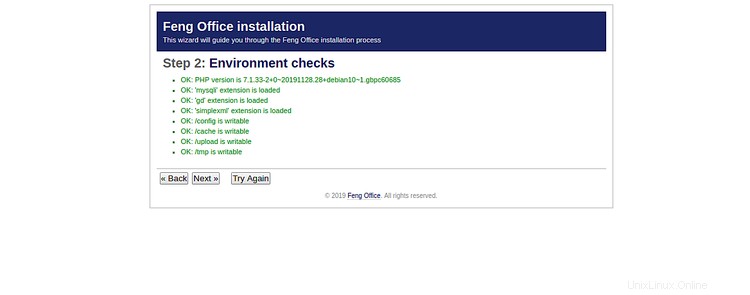
Assicurati che tutti i prerequisiti siano installati correttamente. Quindi, fai clic su Avanti pulsante. Dovresti vedere la seguente pagina:
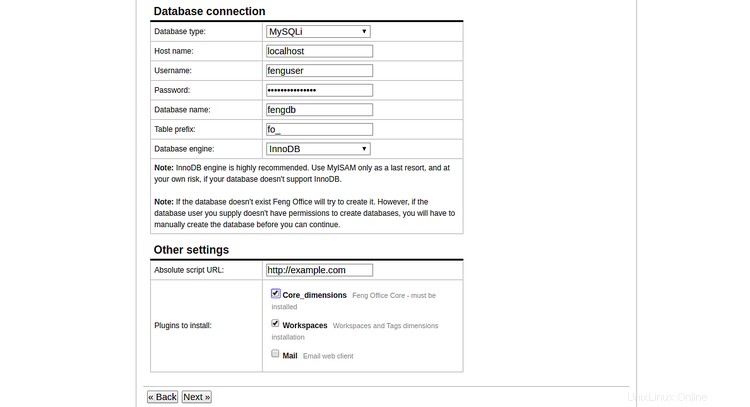
Ora, fornisci il nome del database, il nome utente del database, la password, seleziona i moduli Core_dimensions e Workspaces e fai clic su Avanti pulsante. Dovresti vedere la seguente pagina:
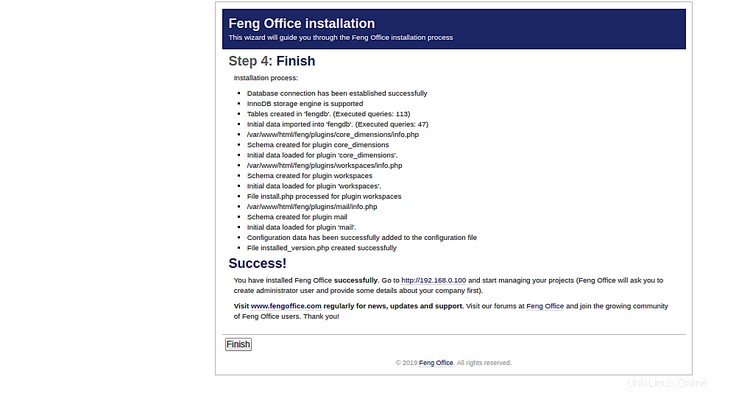
Ora, fai clic su Fine pulsante per completare l'installazione. Dovresti vedere la seguente pagina:
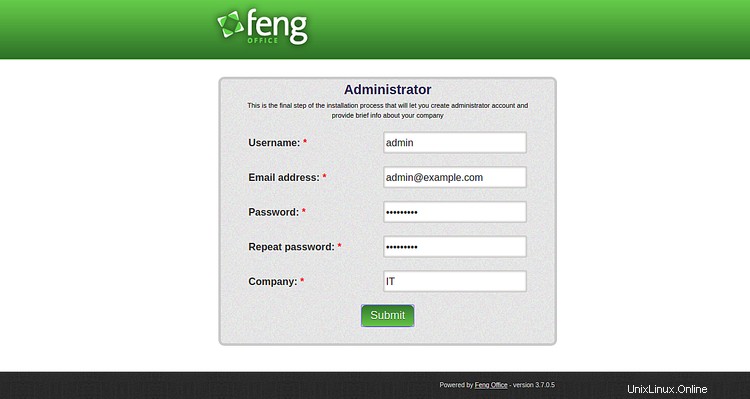
Fornisci il tuo nome utente amministratore, e-mail, password e fai clic su Invia pulsante. Verrai reindirizzato alla pagina di accesso di Feng Office:
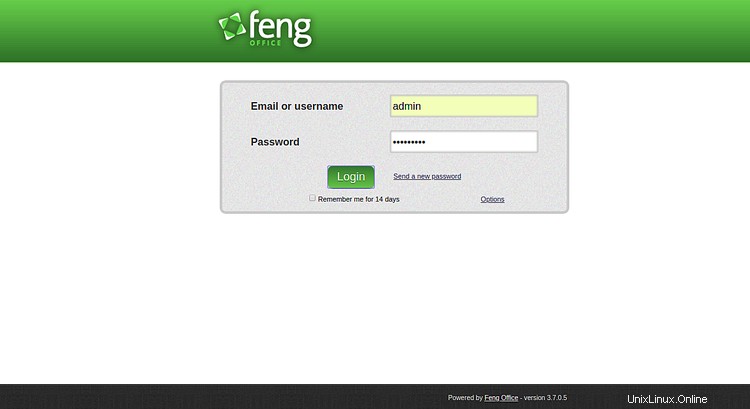
Ora, fornisci il tuo nome utente e password di amministratore e fai clic su Accedi pulsante. Dovresti vedere la dashboard di Feng Office nella pagina seguente:
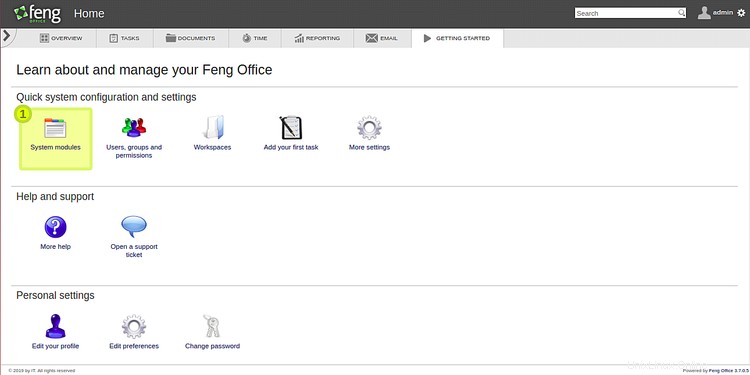
Secure Feng Office con Let's Encrypt Free SSL
Feng Office è ora installato e configurato. Successivamente, si consiglia di proteggerlo con Let's Encrypt SSL gratuito. Per fare ciò, dovrai installare un client Certbot sul tuo server. Certbot è un client Let's Encrypt che può essere utilizzato per scaricare e installare un certificato SSL per il tuo dominio.
Innanzitutto, aggiungi il repository Certbot nel tuo server con il seguente comando:
add-apt-repository ppa:certbot/certbot
Una volta aggiunto il repository, aggiorna il repository e installa il Certbot con il seguente comando:
apt-get update -y
apt-get install certbot python-certbot-apache -y
Certbot è ora installato e pronto per l'uso.
Esegui il comando seguente per ottenere e installare il certificato SSL per il tuo dominio:
certbot --apache -d example.com
Ti verrà chiesto di fornire il tuo indirizzo email e di accettare i termini di servizio.
Saving debug log to /var/log/letsencrypt/letsencrypt.log Plugins selected: Authenticator apache, Installer apache Enter email address (used for urgent renewal and security notices) (Enter 'c' to cancel): [email protected] - - - - - - - - - - - - - - - - - - - - - - - - - - - - - - - - - - - - - - - - Please read the Terms of Service at https://letsencrypt.org/documents/LE-SA-v1.2-November-15-2017.pdf. You must agree in order to register with the ACME server at https://acme-v02.api.letsencrypt.org/directory - - - - - - - - - - - - - - - - - - - - - - - - - - - - - - - - - - - - - - - - (A)gree/(C)ancel: A
Successivamente, dovrai scegliere se reindirizzare o meno il traffico HTTP su HTTPS, rimuovendo l'accesso HTTP come mostrato di seguito:
- - - - - - - - - - - - - - - - - - - - - - - - - - - - - - - - - - - - - - - - 1: No redirect - Make no further changes to the webserver configuration. 2: Redirect - Make all requests redirect to secure HTTPS access. Choose this for new sites, or if you're confident your site works on HTTPS. You can undo this change by editing your web server's configuration. - - - - - - - - - - - - - - - - - - - - - - - - - - - - - - - - - - - - - - - - Select the appropriate number [1-2] then [enter] (press 'c' to cancel): 2
Scegli l'opzione 2 per scaricare e installare un certificato SSL gratuito per il tuo dominio e premi Invio per completare l'installazione.
Ora puoi accedere al tuo Feng Office in modo sicuro con l'URL https://example.com .
Conclusione
Congratulazioni! hai installato, configurato e protetto con successo Feng Office sul server Debian 10. Ora puoi gestire facilmente il tuo progetto con l'interfaccia web di Feng Office.